Scopri la password WiFi (Windows, Mac e Android)
Gli utenti Wi-Fi dimenticano la password Wi-Fi memorizzata sul computer e hanno difficoltà a connettersi ad altri dispositivi.

A seconda dell'utente nel sistema Windows, Mac e Android, desiderano che il Wifi sia connesso al dispositivo, che ha difficoltà a dimenticare la password della propria rete e a connettersi al nuovo dispositivo. le informazioni possono essere ottenute utilizzando diversi metodi per la password wifi a cui è connesso. Per questo, informazioni su come imparare in modo rapido dicendoti alcuni modi.
Gli utenti che desiderano ottenere il software Product Wifi sul telefono possono ottenere informazioni eseguendolo. Sarà più semplice spostare la password Wi-Fi che si troverà all'interno del contenuto del software del telefono.
Le persone che desiderano la password Wi-Fi del modem apprendono questo processo utilizzando un indirizzo ed eseguono la password Wi-Fi.
Imparare la password WiFi salvata sul telefono
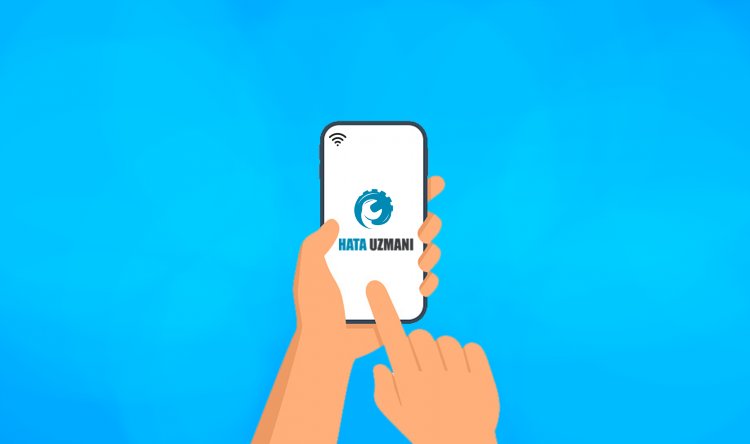
Strumenti di trasporto per gli utenti di telefoni Android che desiderano che il software Wi-Fi registrato impari facilmente con questo titolo. Parleremo di un modo semplice per scoprire la password wifi della persona che parla del programma userless Android.
Sfortunatamente, non saremo in grado di offrire un metodo alternativo per l'iPhone. Verranno comunque trasferite le informazioni su come apprendere il programma wifi connesso al Mac.
Apprendimento password Wi-Fi salvate Android
Forniremo informazioni sotto questo titolo per apprendere la password wifi senza utilizzare Android a livello di programmazione. Prima di dimenticarcene, vi lasciamo una cosa importante. Questo sarà nella vista dispositivo per il prodotto che implementeremo. È copiare la password della rete Wifi nel codice QR Wifi nel pacchetto di lavoro sottostante. Agire in accordo con. Se sei pronto.
- Domenica.
- Il Wi-Fi può essere scambiato.
- Rimuovi lo schermo di un frammento QR connesso alla connessione Wi-Fi.
- Digita e cerca "Lettore di codici QR" utilizzando Google Play Store. Il suo sviluppatore sarà "TWMobile".
Fare clic per scaricare il lettore di codici QR.
- Dopo il download, eseguire l'applicazione QR Code Reader.
- Nella schermata che si apre, fai clic sull'icona dell'immagine in alto, consentendo l'accesso. Dopodiché, concedi l'accesso.
- Quindi seleziona il codice QR di cui abbiamo fatto uno screenshot.
Dopo aver eseguito questa operazione, ti apparirà davanti la password della tua rete wifi registrata.
Come apprendere la password Wi-Fi salvata di Windows

È molto facile e molto pratico per gli utenti di laptop imparare la password wifi. Il processo che faremo di seguito è un metodo utile per gli utenti di laptop con sistema operativo Windows.
- Apri la schermata di inizio ricerca digitando "Visualizza connessioni di rete".
- Fare doppio clic sull'opzione "Wi-Fi" nella schermata che si apre.
- Fare clic sul pulsante "Proprietà wireless" nella schermata del menu che si apre.
- Fare clic sull'opzione "Sicurezza" sopra il menu a discesa.
Dopo aver eseguito questa operazione, la "Chiave di rete e di sicurezza" sullo schermo sarà la password della nostra rete wifi registrata. Ma non ci mostrerà la password nascondendo la password della nostra rete wifi registrata. Imparerai facilmente la password della tua rete wifi registrata facendo clic sull'opzione "Mostra caratteri" appena sotto per mostrare la password.
Come imparare la password Wi-Fi salvata dal Mac
Per gli utenti con sistema operativo Mac OS, ti mostreremo un metodo facile e pratico e forniremo informazioni su come apprendere la password wifi registrata.
- Apri la ricerca Spotlight ospitata in alto a destra nella barra dei menu e digita "Accesso al portachiavi" nella schermata di ricerca che si apre e premi invio.
- Fai clic sull'opzione "Sistema" nella barra laterale e seleziona l'opzione "Password".
- Quindi fai doppio clic sul nome della tua rete Wifi nel menu che si apre.
- Seleziona l'opzione "Mostra password".
- Inserisci il nome e la password dell'amministratore nella schermata che si apre.
Dopo aver eseguito questa operazione, la tua password wifi salvata apparirà appena sotto l'opzione mostra password.
![Come risolvere l'errore [400] del server YouTube?](https://www.hatauzmani.com/uploads/images/202403/image_380x226_65f1745c66570.jpg)






















